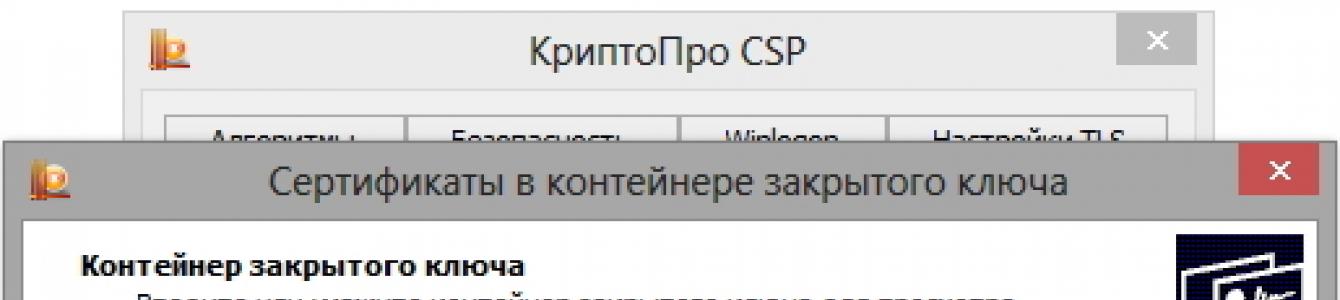Oft wird uns die Frage gestellt: So installieren Sie ein Zertifikat über CryptoPpo CSP. Es gibt verschiedene Situationen: Der Direktor oder Hauptbuchhalter hat gewechselt, er hat ein neues Zertifikat von einer Zertifizierungsstelle erhalten usw. Früher hat alles funktioniert, aber jetzt nicht mehr. Wir sagen Ihnen, was Sie tun müssen, um ein persönliches digitales Zertifikat auf Ihrem Computer zu installieren.
Sie können ein persönliches Zertifikat auf zwei Arten installieren:
1. Durch das Menü CryptoPro CSP„Zertifikate im Container anzeigen“
2. Über das CryptoPro CSP-Menü „Persönliches Zertifikat installieren“
Bei Verwendung am Arbeitsplatz Betriebssystem Windows 7 ohne SP1, dann sollten Sie das Zertifikat gemäß den Empfehlungen der Option Nr. 2 installieren.
Option Nr. 1. Installieren Sie über das Menü „Zertifikate im Container anzeigen“.
So installieren Sie ein Zertifikat:
1. Wählen Sie Start -> Systemsteuerung -> CryptoPro CSP -> Registerkarte Extras und klicken Sie auf die Schaltfläche „Zertifikate im Container anzeigen“.
2. Klicken Sie im sich öffnenden Fenster auf die Schaltfläche „Durchsuchen“. Wählen Sie einen Container aus und bestätigen Sie Ihre Auswahl mit der Schaltfläche OK.

Wenn die Meldung „Im Container privater Schlüssel Es gibt keinen öffentlichen Verschlüsselungsschlüssel“, fahren Sie mit der Installation eines digitalen Zertifikats mit Option Nr. 2 fort.
4. Wenn auf Ihrem Computer die Version „CryptoPro CSP“ 3.6 R2 (Produktversion 3.6.6497) oder höher installiert ist, klicken Sie im sich öffnenden Fenster auf die Schaltfläche „Installieren“. Stimmen Sie anschließend dem Vorschlag zum Austausch des Zertifikats zu.
Wenn die Schaltfläche „Installieren“ fehlt, klicken Sie im Fenster „Zertifikat zur Ansicht“ auf die Schaltfläche „Eigenschaften“.

5. Klicken Sie im Fenster „Zertifikat“ -> Reiter „Allgemein“ auf die Schaltfläche „Zertifikat installieren“.

6. Wählen Sie im Fenster „Assistent zum Importieren von Zertifikaten“ „Weiter“.
7. Wenn Sie die Version „CryptoPro CSP“ 3.6 installiert haben, dann lassen Sie im nächsten Fenster einfach den Schalter auf dem Punkt „Speicher automatisch basierend auf Zertifikatstyp auswählen“ und klicken Sie auf „Weiter“. Das Zertifikat wird automatisch im Speicher „Persönlich“ installiert.


Option 2. Installation über das Menü „Persönliches Zertifikat installieren“.
Für die Installation benötigen Sie tatsächlich die Zertifikatsdatei selbst (mit der Erweiterung .cer). Es kann sich beispielsweise auf einer Diskette, auf einem Token oder auf der Festplatte des Computers befinden.
So installieren Sie ein Zertifikat:
1. Wählen Sie Start -> Systemsteuerung -> CryptoPro CSP -> Registerkarte Extras und klicken Sie auf die Schaltfläche „Persönliches Zertifikat installieren“.

2. Klicken Sie im Fenster „Assistent zur Installation persönlicher Zertifikate“ auf die Schaltfläche „Weiter“. Klicken Sie im nächsten Fenster zur Auswahl der Zertifikatsdatei auf „Durchsuchen“.

3. Geben Sie den Pfad zum Zertifikat an und klicken Sie auf die Schaltfläche „Öffnen“ und dann auf „Weiter“.

4. Im nächsten Fenster können Sie die Zertifikatsinformationen einsehen. Klicken Sie auf „Weiter“.

5. Geben Sie im nächsten Schritt den privaten Schlüsselcontainer ein, der dem ausgewählten Zertifikat entspricht, oder geben Sie ihn an. Nutzen Sie hierzu die Schaltfläche „Durchsuchen“.


Wenn Sie CryptoPro CSP 3.6 R2 (Produktversion 3.6.6497) oder höher installiert haben, aktivieren Sie das Kontrollkästchen „Zertifikat im Container installieren“.

8. Wählen Sie den Speicher „Persönlich“ und klicken Sie auf „OK“.

9. Der von Ihnen gewählte Speicher. Klicken Sie nun auf „Weiter“ und dann auf „Fertig stellen“. Danach erscheint möglicherweise eine Meldung:

Klicken Sie in diesem Fall auf „Ja“.
10. Warten Sie auf eine Meldung, dass das persönliche Zertifikat erfolgreich auf Ihrem Computer installiert wurde.
Jetzt können Sie Dokumente mit dem neuen Zertifikat signieren.
Installieren des Zertifikats und des privaten Schlüssels
Wir beschreiben die Installation des Zertifikats elektronische Signatur und ein privater Schlüssel für Windows-Betriebssysteme. Während des Einrichtungsvorgangs benötigen wir Administratorrechte (also benötigen wir möglicherweise einen Systemadministrator, falls Sie einen haben).
Wenn Sie noch nicht herausgefunden haben, was eine elektronische Signatur ist, lesen Sie bitte Or wenn Sie noch keine elektronische Signatur erhalten haben, kontaktieren Sie das Zertifizierungszentrum, wir empfehlen SKB-Kontur.
Angenommen, Sie verfügen bereits über eine elektronische Signatur (Token oder Flash-Laufwerk), OpenSRO meldet jedoch, dass Ihr Zertifikat nicht installiert ist. Diese Situation kann auftreten, wenn Sie sich entscheiden, Ihren zweiten oder dritten Computer zu konfigurieren (die Signatur „wächst“ natürlich nicht). ” auf nur einen Computer und kann auf mehreren Computern verwendet werden). Normalerweise wird die Ersteinrichtung mit Hilfe des technischen Supports des Zertifizierungszentrums durchgeführt, aber sagen wir mal, das ist nicht unser Fall, also lasst uns loslegen.
1. Stellen Sie sicher, dass CryptoPro CSP 4 auf Ihrem Computer installiert ist
Gehen Sie dazu in das Menü Start CRYPTO-PRO CryptoPro CSP Führen Sie es aus und stellen Sie sicher, dass die Programmversion nicht niedriger als 4 ist.
Wenn es nicht vorhanden ist, laden Sie den Browser herunter, installieren Sie ihn und starten Sie ihn neu.
2. Wenn Sie einen Token haben (zum Beispiel Rutoken)
Bevor das System damit arbeiten kann, müssen Sie den erforderlichen Treiber installieren.
- Treiber Rutoken: https://www.rutoken.ru/support/download/drivers-for-windows/
- Treiber eToken: https://www.aladdin-rd.ru/support/downloads/etoken
- Treiber JaCarta: https://www.aladdin-rd.ru/support/downloads/jacarta
Der Algorithmus ist wie folgt: (1) Herunterladen; (2) Installieren.
3. Wenn der private Schlüssel in Form von Dateien vorliegt
Der private Schlüssel kann in Form von 6 Dateien vorliegen: header.key, masks.key, masks2.key, name.key, Primary.key, Primary2.key
Hier gibt es eine Feinheit wenn in diese Dateien geschrieben wird Festplatte Wenn Sie sie auf Ihrem Computer installiert haben, kann CryptoPro CSP sie nicht lesen. Daher müssen alle Aktionen ausgeführt werden, indem Sie sie zunächst auf ein Flash-Laufwerk (Wechselmedium) schreiben und sie in einem Ordner der ersten Ebene ablegen, zum Beispiel: E :\Andrey\(Dateien), wenn in E :\Andrey\ abgelegt Schlüssel\(Dateien), dann wird es nicht funktionieren.
(Wenn du keine Angst hast Befehlszeile, dann kann das Wechselmedium etwa so emuliert werden: subst x: C:\tmp Es erscheint ein neuer Datenträger (X:), der den Inhalt des Ordners C:\tmp enthält und nach einem Neustart verschwindet. Diese Methode kann verwendet werden, wenn Sie vorhaben, Schlüssel in der Registrierung zu installieren.
Wir haben die Dateien gefunden, sie auf einem Flash-Laufwerk aufgezeichnet und fahren mit dem nächsten Schritt fort.
4. Installieren eines Zertifikats von einem privaten Schlüssel
Jetzt müssen wir uns ein Zertifikat besorgen, das können wir wie folgt machen:
- Öffnung CryptoPro CSP
- Gehen Sie zur Registerkarte Service
- Drücken Sie die Taste Zertifikate in einem Container anzeigen, drücken Rezension und hier (wenn wir in den vorherigen Schritten alles richtig gemacht haben) haben wir unseren Container. Drücken Sie die Taste Nächste, Informationen zum Zertifikat werden angezeigt und Sie klicken dann auf die Schaltfläche Installieren(Das Programm fragt möglicherweise, ob ein Link zum privaten Schlüssel bereitgestellt werden soll. Die Antwort lautet „Ja“).
- Danach wird das Zertifikat im Speicher installiert und es ist möglich, Dokumente zu signieren (gleichzeitig muss beim Signieren des Dokuments das Flash-Laufwerk oder der Token in den Computer eingelegt werden).
5. Verwendung einer elektronischen Signatur ohne Token oder Flash-Laufwerk (Installation in der Registry)
Wenn Geschwindigkeit und Benutzerfreundlichkeit für Sie etwas höher sind als die Sicherheit, können Sie Ihren privaten Schlüssel auf festlegen Windows-Registrierung. Dazu müssen Sie ein paar einfache Schritte ausführen:
- Führen Sie die in den Schritten (2) oder (3) beschriebene Vorbereitung des privaten Schlüssels durch.
- Als nächstes öffnen wir CryptoPro CSP
- Gehen Sie zur Registerkarte Service
- Drücken Sie die Taste Kopie
- Per Knopfdruck Rezension Wählen Sie unseren Schlüssel
- Drücken Sie die Taste Nächste, dann überlegen wir uns einen Namen, zum Beispiel „Pupkin, LLC Romashka“ und drücken den Knopf Bereit
- Es erscheint ein Fenster, in dem Sie aufgefordert werden, das Medium auszuwählen, auszuwählen Register, klicken OK
- Das System wird nachfragen Passwort festlegen Geben Sie für den Container ein Passwort ein und klicken Sie auf OK
Wichtiger Hinweis: Das OpenSRO-Portal „sieht“ das Zertifikat nicht, wenn seine Gültigkeitsdauer abgelaufen ist.
Installieren Sie Rutoken in CryptoPro
Dank der Verwendung von Rutoken können Sie Informationen zuverlässig vor unbefugtem Zugriff schützen. Geschützt Dateisystem schützt Ihre Daten dank kryptografischer Verschlüsselung. Speziell entwickelte Software, die die Fähigkeiten zweier Programme vereint – CryptoPro Rutoken CSP. Durch die Kombination von Identifier und CIPF erhalten wir ein zuverlässiges Modul, auf dem Daten sicher gespeichert werden können.
Da alle Aktionen innerhalb des Identifikationsschlüssels ausgeführt werden und das Datenaustauschprotokoll durch eine einzigartige Technologie geschützt ist, ist es sinnvoll, bei der Arbeit eine solche Verteilung zu verwenden elektronische Dokumente hohe Bedeutung. Wenn Sie Rutoken separat verwenden, müssen Sie zunächst Treiber für die Software installieren. Sie können die ID nicht verbinden, bevor Sie die Treiber installiert haben. Nach der Installation müssen Sie Supportmodule für CryptoPro installieren. Nachdem Sie die Vorbereitungsphasen durchlaufen haben, können Sie den Rutoken-Schlüssel anschließen. Anschließend sollten Sie das Programm CryptoPro starten und die Lesegeräte auf der Registerkarte „Ausrüstung“ konfigurieren. Damit die Kennung funktioniert, müssen Sie „Alle Smartcard-Lesegeräte“ auswählen und auf „Weiter“ klicken.
Wenn für die Arbeit ein Flash-Laufwerk oder eine Diskette verwendet wird, kann das Kopieren durchgeführt werden unter Verwendung von Windows(Diese Methode eignet sich für CryptoPro CSP-Versionen nicht niedriger als 3.0). Der Ordner mit dem privaten Schlüssel (und der Zertifikatsdatei, falls vorhanden) muss im Stammverzeichnis des Flash-Laufwerks (Diskette) abgelegt werden. Es wird empfohlen, den Ordnernamen beim Kopieren nicht zu ändern.
Der private Schlüsselordner sollte 6 Dateien mit der Erweiterung .key enthalten. Nachfolgend finden Sie ein Beispiel für den Inhalt eines solchen Ordners.
Das Kopieren von Containern kann auch mit dem Krypto-Anbieter CryptoPro CSP durchgeführt werden. Dazu müssen Sie die folgenden Schritte ausführen:
1. Auswählen Start / Systemsteuerung / CryptoPro CSP.
2. Gehen Sie zur Registerkarte „Extras“ und klicken Sie auf die Schaltfläche „Kopieren“. (siehe Abb. 1).

Reis. 1. Fenster „CryptoPro CSP-Eigenschaften“.
3. Im Fenster Kopieren eines privaten Schlüsselcontainers Drücken Sie die Taste Rezension(siehe Abb. 2).

Reis. 2. Kopieren des privaten Schlüsselcontainers
4. Wählen Sie einen Container aus der Liste aus und klicken Sie auf die Schaltfläche OK, Dann Nächste.

Reis. 3. Name des Schlüsselcontainers
6. Im Fenster „Medium zum Speichern des privaten Schlüsselcontainers einfügen und auswählen“ müssen Sie das Medium auswählen, auf dem der neue Container platziert werden soll (siehe Abbildung 4).

Reis. 4. Wählen Sie ein sauberes Modell Schlüsselträger
7. Sie werden aufgefordert, ein Passwort für den neuen Container festzulegen. Das Festlegen eines Passworts ist optional; Sie können das Feld leer lassen und auf die Schaltfläche klicken OK(siehe Abb. 5).

Reis. 5. Festlegen eines Passworts für den Container
Beim Kopieren auf Medien Rutoken, die Meldung wird anders klingen (siehe Abb. 6)

Reis. 6. PIN-Code für den Container
Bitte beachten Sie: Bei Verlust Ihres Passwortes/PIN-Codes ist die Nutzung des Containers nicht mehr möglich.
8. Nachdem der Kopiervorgang abgeschlossen ist, kehrt das System zur Registerkarte zurück Service im Fenster CryptoPro CSP. Der Kopiervorgang ist abgeschlossen. Wenn Sie planen, ein neues zu verwenden, um im Kontur-Extern-System zu arbeiten Schlüsselbehälter, müssen Sie ein persönliches Zertifikat installieren (siehe Wie installiere ich ein persönliches Zertifikat?).
Laden Sie zum Massenkopieren das Certfix-Dienstprogramm herunter und führen Sie es aus.

Wenn keine der unten vorgeschlagenen Lösungen das Problem löst, ist das Schlüsselmedium möglicherweise beschädigt und muss wiederhergestellt werden (siehe). Es ist unmöglich, Daten von einer beschädigten Smartcard oder Registrierung wiederherzustellen.
Befindet sich eine Kopie des Schlüsselcontainers auf einem anderen Medium, müssen Sie diese nach der Installation des Zertifikats für die Arbeit verwenden.
Diskette
Wenn Sie eine Diskette als Schlüsselcontainer verwenden, müssen Sie die folgenden Schritte ausführen:
1.
Stellen Sie sicher, dass sich im Stammverzeichnis der Diskette ein Ordner mit den folgenden Dateien befindet: Header, Masken, Masken2, Name, Primär, Primär2. Dateien müssen eine Erweiterung haben. Schlüssel xxxxxx.000.
Der private Schlüsselcontainer wurde beschädigt oder gelöscht
2.
Laufwerk X(für CryptoPro CSP 3.6 - Alle Wechseldatenträger), Wo X- Laufwerksbuchstabe. Gehen Sie dazu wie folgt vor:
- Menü auswählen;
- Gehen Sie zur Registerkarte Ausrüstung und drücken Sie die Taste Konfigurieren Sie Leser.
?).
3.
Im Fenster Auswählen eines Schlüsselcontainers Schalter einstellen Einzigartige Namen(siehe Abb. 1).
Reis. 1. Auswahl eines Schlüsselcontainers
4.
- Menü auswählen Start / Systemsteuerung / CryptoPro CSP;
- Gehen Sie zur Registerkarte Service und drücken Sie die Taste Entfernen Sie gespeicherte Passwörter;
- Artikel markieren Benutzer und drücken Sie die Taste OK(siehe Abb. 2).
Reis. 2. Fenster „Gespeicherte Passwörter entfernen“.
5. Wie kopiere ich einen Container mit einem Zertifikat auf ein anderes Medium?).
Flash-Laufwerk
Wenn ein Flash-Laufwerk als Schlüsselmedium verwendet wird, müssen Sie die folgenden Schritte ausführen:
1.
Stellen Sie sicher, dass sich im Stammverzeichnis des Mediums ein Ordner befindet, der die folgenden Dateien enthält: Header, Masken, Masken2, Name, Primär, Primär2. Dateien müssen die Erweiterung haben .Schlüssel, und das Format des Ordnernamens sollte wie folgt sein: xxxxxx.000.
Wenn Dateien fehlen oder ihr Format falsch ist, wurde der private Schlüsselcontainer möglicherweise beschädigt oder gelöscht. Sie müssen außerdem prüfen, ob dieser Ordner sechs Dateien auf anderen Medien enthält.
2.
Stellen Sie sicher, dass der Reader in CryptoPro CSP konfiguriert ist Laufwerk X(für CryptoPro CSP 3.6 - Alle Wechseldatenträger), Wo X- Laufwerksbuchstabe. Gehen Sie dazu wie folgt vor:
- Menü auswählen Start / Systemsteuerung / CryptoPro CSP;
- Gehen Sie zur Registerkarte Ausrüstung und drücken Sie die Taste Konfigurieren Sie Leser.
Wenn der Leser fehlt, müssen Sie ihn hinzufügen (siehe Wie konfiguriere ich Leser in CryptoPro CSP?).
3.
Im Fenster Auswählen eines Schlüsselcontainers Schalter einstellen Einzigartige Namen.
4.
Entfernen Sie gespeicherte Passwörter. Gehen Sie dazu wie folgt vor:
Reis. 3. Fenster „Gespeicherte Passwörter entfernen“.
5. Erstellen Sie eine Kopie des Schlüsselcontainers und verwenden Sie ihn für die Arbeit (siehe Wie kopiere ich einen Container mit einem Zertifikat auf ein anderes Medium?).
6.
Wenn CryptoPro an Ihrem Arbeitsplatz installiert ist CSP-Versionen 2.0
oder 3.0
und Laufwerk A (B) in der Liste der Schlüsselmedien vorhanden ist, muss es entfernt werden. Gehen Sie dazu wie folgt vor:
- Menü auswählen Start / Systemsteuerung / CryptoPro CSP;
- Gehen Sie zur Registerkarte Ausrüstung und drücken Sie die Taste Konfigurieren Sie Leser;
- Leser auswählen Laufwerk A oder Laufwerk B und drücken Sie die Taste Löschen.
Nach dem Entfernen dieses Lesegeräts ist das Arbeiten mit der Diskette nicht mehr möglich.
Rutoken
Wenn eine Rutoken-Smartcard als Schlüsselträger verwendet wird, müssen Sie die folgenden Schritte ausführen:
1. Stellen Sie sicher, dass das Licht am Rutoken leuchtet. Wenn das Licht nicht leuchtet, sollten Sie die folgenden Empfehlungen befolgen.
2. Stellen Sie sicher, dass der Reader in CryptoPro CSP konfiguriert ist Rutoken(für CryptoPro CSP 3.6 - Alle Smartcard-Lesegeräte). Gehen Sie dazu wie folgt vor:
- Menü auswählen Start / Systemsteuerung / CryptoPro CSP;
- Gehen Sie zur Registerkarte Ausrüstung und drücken Sie die Taste Konfigurieren Sie Leser.
Wenn der Leser fehlt, müssen Sie ihn hinzufügen (siehe Wie konfiguriere ich Leser in CryptoPro CSP?).
3. Im Fenster Auswählen eines Schlüsselcontainers Schalter einstellen Einzigartige Namen.
4. Entfernen Sie gespeicherte Passwörter. Gehen Sie dazu wie folgt vor:
Reis. 4. Fenster „Gemerkte Passwörter entfernen“.
5. Aktualisieren Sie die Supportmodule, die erforderlich sind, damit Rutoken funktioniert. Gehen Sie dazu wie folgt vor:
- Trennen Sie die Smartcard vom Computer.
- Menü auswählen Start / Systemsteuerung / Programme installieren und entfernen mm (für Windows Vista\Seven Start / Systemsteuerung / Programme und Funktionen);
- Wählen Sie aus der sich öffnenden Liste aus Rutoken-Supportmodule und drücken Sie die Taste Löschen.
Nach dem Entfernen von Modulen müssen Sie Ihren Computer neu starten.
- Herunterladen und installieren neueste Version Unterstützungsmodule. Die Distribution steht auf der Website des Unternehmens Active zum Download bereit.
Nach der Installation der Module müssen Sie Ihren Computer neu starten.
6. Sie sollten die Anzahl der in CryptoPro CSP angezeigten Rutoken-Container mithilfe der folgenden Anweisungen erhöhen .
7. Aktualisieren Sie den Rutoken-Treiber (siehe Wie aktualisiere ich den Rutoken-Treiber?).
8. Sie sollten sicherstellen, dass Rutoken Schlüsselcontainer enthält. Dazu müssen Sie die Menge des freien Speichers auf dem Medium überprüfen, indem Sie die folgenden Schritte ausführen:
- Offen Start (Einstellungen) / Systemsteuerung / Rutoken-Systemsteuerung(Wenn dieses Element fehlt, sollten Sie den Rutoken-Treiber aktualisieren).
- Im sich öffnenden Fenster Rutoken-Bedienfelder am Punkt Leser sollte wählen Activ Co. ruToken 0 (1,2) und drücken Sie die Taste Information(siehe Abb. 5).
Wenn das Root-Token im Element nicht sichtbar ist Leser oder wenn Sie eine Taste drücken Information Meldung erscheint Der ruToken-Speicherstatus hat sich nicht geändert Wenn das Medium beschädigt ist, müssen Sie sich für einen außerplanmäßigen Schlüsselaustausch an das Servicecenter wenden.
Reis. 5. Programmfenster Rutoken-Systemsteuerung.
- Überprüfen Sie, welcher Wert in einer Zeichenfolge angegeben ist Freier Speicher (Bytes).
Als Schlüsselträger in Servicezentren Es werden Root-Tokens mit einer Speicherkapazität von ca. 30.000 Byte ausgegeben. Ein Container nimmt etwa 4 KB ein. Der freie Speicher eines Rootkens mit einem Container beträgt etwa 26.000 Byte, bei zwei Containern beträgt er 22.000 Byte usw.
Wenn der freie Speicher eines Root-Tokens mehr als 29-30.000 Bytes beträgt, dann sind darauf keine Schlüsselcontainer vorhanden (siehe Abb. 6). Daher ist das Zertifikat auf einem anderen Medium enthalten.
Reis. 6. Fenster „Informationen zu Rutoken“.
Registrierung
Wenn der Registry-Reader als Schlüsselmedium verwendet wird, müssen Sie folgende Schritte durchführen:
1.
Stellen Sie sicher, dass der Reader in CryptoPro CSP konfiguriert ist Registrierung. Gehen Sie dazu wie folgt vor:
- Menü auswählen Start / Systemsteuerung / CryptoPro CSP;
- Gehen Sie zur Registerkarte Ausrüstung und drücken Sie die Taste Konfigurieren Sie Leser.
Wenn der Leser fehlt, müssen Sie ihn hinzufügen (siehe Wie konfiguriere ich Leser in CryptoPro CSP?).
2.
Im Fenster Auswählen eines Schlüsselcontainers Schalter einstellen Einzigartige Namen.
3.
Entfernen Sie gespeicherte Passwörter. Gehen Sie dazu wie folgt vor:
- Menü auswählen Start / Systemsteuerung / CryptoPro CSP;
- Gehen Sie zur Registerkarte Servi mit und drücken Sie die Taste Entfernen Sie gespeicherte Passwörter;
- Artikel markieren Benutzer und drücken Sie die Taste OK(siehe Abb. 5).
Reis. 5. Fenster „Gemerkte Passwörter entfernen“.